系统崩溃无法开机,这些方法能帮你修复!(系统崩溃修复方法大揭秘,教你轻松搞定!)
在日常使用电脑的过程中,我们难免会遇到系统崩溃导致无法开机的情况。系统崩溃不仅会影响工作和学习,更会给我们带来极大的困扰。本文将为大家介绍一些实用的系统崩溃修复方法,帮助大家轻松搞定这个问题。

重启电脑,检查硬件连接是否稳固
当电脑出现系统崩溃无法开机的问题时,首先应该尝试简单的重启操作。同时,检查硬件连接是否稳固也是非常重要的。确保电源线、数据线等连接正确无误,有时候问题只是因为一根松动的线而导致的。
进入安全模式,尝试修复系统
如果重启后问题仍然存在,可以尝试进入安全模式来进行系统修复。在开机过程中按下F8键(不同品牌电脑可能不同),选择“安全模式”进入系统。在安全模式下,可以通过系统还原、杀毒软件扫描等方法来修复问题。

使用恢复盘进行系统修复
如果安全模式无法解决问题,那么可以考虑使用恢复盘进行系统修复。找到你系统对应的恢复盘,将其插入电脑中,然后按照提示进行操作。恢复盘可以修复系统文件错误、还原系统到之前的状态,是一种较为彻底的修复方法。
使用命令提示符修复系统
命令提示符是系统崩溃修复的常用工具之一。在开机过程中按下F8键进入高级启动选项,选择“命令提示符”。在命令提示符界面输入相应的命令,如sfc/scannow(系统文件检查)、bootrec/fixmbr(修复主引导记录)等,可以帮助我们修复系统崩溃的问题。
重装操作系统,解决严重的系统崩溃问题
如果以上方法无效,且系统崩溃问题非常严重,导致无法修复,那么可能需要考虑重装操作系统了。备份重要文件后,使用光盘或U盘安装操作系统,并按照提示完成安装。重装操作系统可以彻底解决大部分严重的系统崩溃问题。
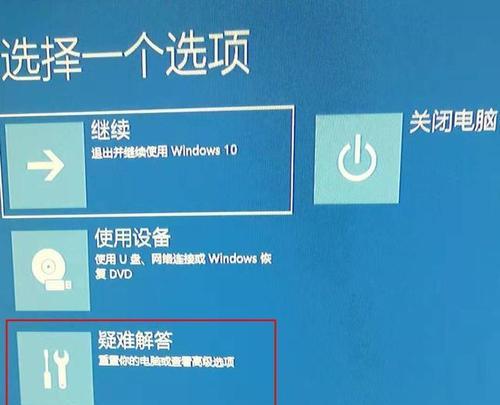
检查硬盘是否有故障
系统崩溃无法开机可能是因为硬盘出现故障。可以使用硬盘检测工具来扫描硬盘,查看是否有坏道、损坏等问题。如果确实是硬盘故障导致的系统崩溃,那么需要更换硬盘并重新安装系统。
升级或降级驱动程序
驱动程序的问题也是导致系统崩溃的常见原因之一。通过升级或降级驱动程序可以解决部分驱动引起的系统崩溃问题。找到设备管理器,找到对应设备的驱动程序,进行相应的操作。
清理系统垃圾文件
系统崩溃可能是由于系统垃圾文件过多引起的。使用专业的系统清理工具可以帮助我们清理垃圾文件,释放磁盘空间,提高系统运行速度。定期清理系统垃圾文件也是保持系统稳定的一项重要工作。
杀毒软件全面扫描
有时候系统崩溃可能是病毒或恶意软件导致的。使用杀毒软件进行全面扫描,清除潜在的病毒威胁,有助于修复系统崩溃的问题。
更新系统补丁和驱动程序
及时更新系统补丁和驱动程序也是预防系统崩溃的重要措施。检查系统更新,安装最新的补丁和驱动程序,可以修复已知的漏洞和问题,提高系统的稳定性。
检查硬件兼容性问题
硬件兼容性问题也可能导致系统崩溃无法开机。检查新安装的硬件设备是否与现有硬件兼容,避免因兼容性问题引起的系统崩溃。
运行系统修复工具
一些第三方的系统修复工具也可以帮助我们解决系统崩溃问题。选择可信赖的工具,并按照说明进行操作。
检查电源供应是否稳定
电源问题也是导致系统崩溃的一个潜在原因。检查电源供应是否稳定,排除电源问题对系统正常运行的影响。
清洁电脑内部
长时间使用电脑,内部可能会积聚灰尘,导致散热不良,进而引起系统崩溃。定期清洁电脑内部,保持良好的散热效果,对于预防系统崩溃是非常重要的。
寻求专业帮助
如果以上方法都无法解决系统崩溃问题,那么建议寻求专业人士的帮助。专业的技术人员可以通过更深入的诊断和修复方法来解决你的问题。
系统崩溃无法开机是一个常见但又非常棘手的问题。通过本文介绍的15种修复方法,相信大家能够在遇到系统崩溃问题时能够及时解决,恢复正常使用。同时,在日常使用电脑过程中,注意定期维护和保养也是预防系统崩溃的有效措施。希望本文对大家有所帮助!
标签: 系统崩溃修复
相关文章

最新评论